В Windows 10 для открытия изображений предназначено приложение Фотографии, доступное в магазине Microsoft. Если его сравнивать с предыдущей встроенной утилитой «Просмотр фотографий Windows», оно отличается большим количеством возможностей и настроек. Но если юзеру нравится старая программа для просмотра фотографий Windows 10, он может ее вернуть. Как это сделать описано ниже.
ОС обновлена с предыдущих версий
Для пользователей, которые не выполняли чистую установку Windows 10 на свой компьютер, не составит проблем использовать стандартное средство просмотра фотографий для картинок, сохраненных на компьютер (узнайте о других самых полезных приложениях для компьютера в статье 11 приложений Windows 10 для апгрейда вашего компьютера). По умолчанию оно назначается в приложении Параметры и в контекстном меню на пункте «Открыть с помощью…».
Меню Пуск → Параметры → Система → Приложения по умолчанию → Просмотр фотографий → укажите стандартную утилиту для просмотра картинок (как установить подходящий браузер по умолчанию, можно узнать в статье Как в Windows 10 установить вместо Edge другой браузер по умолчанию?).
Как включить стандартную программу просмотра фотографий для Windows 10
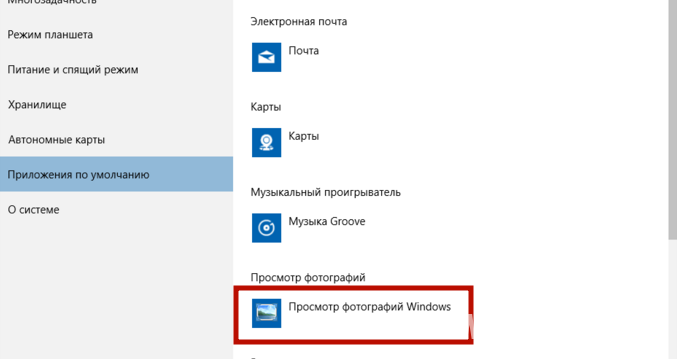
Выполнена чистая установка
После чистой установки Windows 10 на компьютер классическая утилита для открытия картинок скрыта.
Возможные проблемы
После чистой установки новой ОС вы не найдете в меню «Открыть с помощью…» классическую утилиту. Это же касается и ассоциации программ с определенным типом файлов, а также параметров приложений по умолчанию. Несмотря на это утилита все еще присутствует в системе, хотя и не представлена отдельным исполняемым файлом «.exe».
Возвращение стандартной программы просмотра изображений
Для добавления стандартной программы открытия картинок в новую ОС внесите несколько дополнительных ключей в реестр операционной системы.
-
Откройте блокнот и внесите в него код.
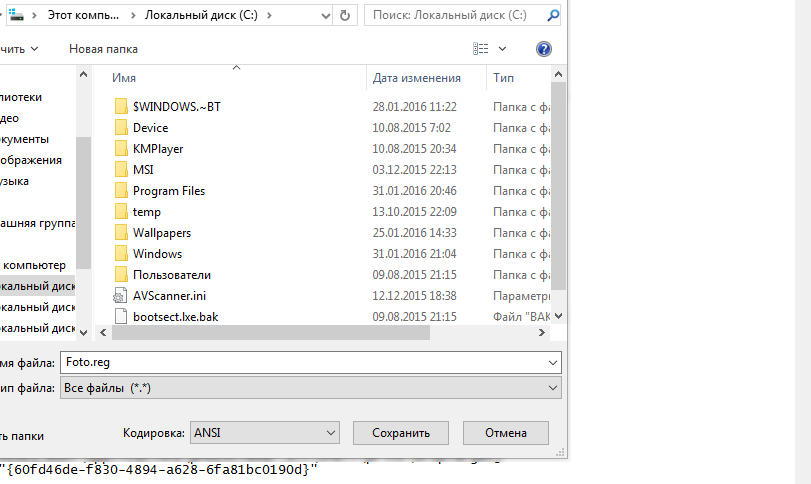
-
Сохраните файл с расширением «reg».Меню Файл → сохранить как → в поле «Тип файла» выберите «Все файлы» → укажите после имени файла расширение «reg».
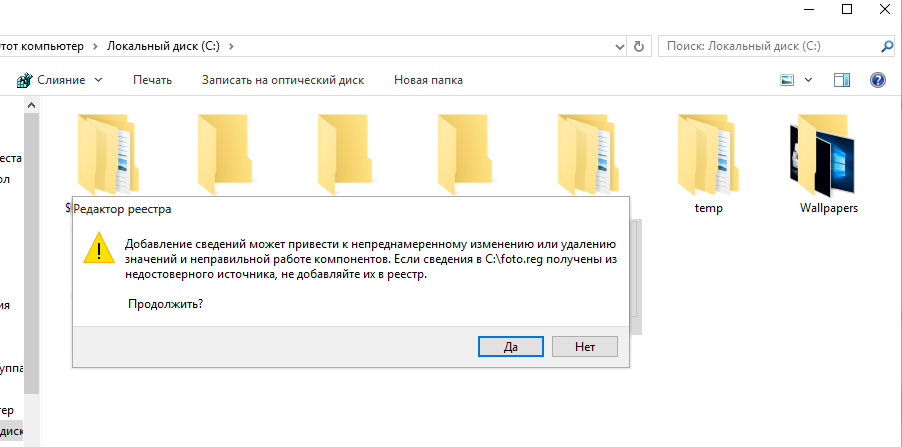
Нажмите дважды по сохраненному документу → система запросит разрешение на добавление изменений в Реестр Windows → подтвердите изменения.
Важно! Если после двойного нажатия действие не было выполнено, нажмите ПКМ → Слияние → подтвердите действия по добавлению изменений в Реестре.
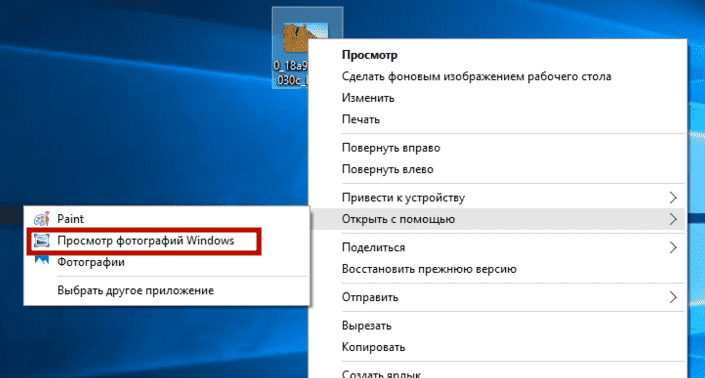
После этого старая утилита будет доступна в ОС. Для ее использования нажмите ПКМ по изображению → Открыть с помощью → выберите утилиту.
На видео посмотрите, как последовательно сделать все действия.
Вывод
Утилита Фотографии, предустановленная в Windows 10, многофункциональна по сравнению со стандартной программой просмотра картинок. Но если нужно сделать классический просмотр Фотографий опцией для открытия картинок, внесите необходимые изменения в реестр ОС.
- Как получить доступ к почте iCloud из любого браузера
- Что делать, если не воспроизводится видео в браузере
- Как поставить длинное тире в Word
Источник: geekon.media
Как включить средство просмотра фотографий в windows 10
Многие, кто перешел на операционную систему windows 10, могли заметить что стандартно изображения открываются через Paint, вместо привычной нам программы просмотра фотографий Windows, что довольно-таки неудобно.
Почему разработчики Microsoft решили пойти таким путем детально неизвестно. Paint удобным назвать, ну никак язык не поворачивается. Но выяснилось, что стандартная программа для просмотра фотографий никуда не делась, и по прежнему находится в системе, просто она отключена в реестре.
Средство просмотра фотографий в windows 10 реализовано не в виде exe файла программы, а в виде библиотеки photoviewer.dll. Поэтому для его активации, нужно будет просто внести некоторые изменения в реестр. Для этого скачиваем этот файл реестра , два раза кликнем на него:
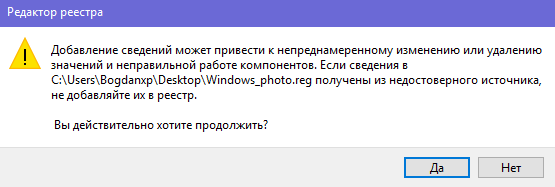
Соглашаемся со внесением изменений нажимая да. После этого средство просмотра изображений уже будет работать.
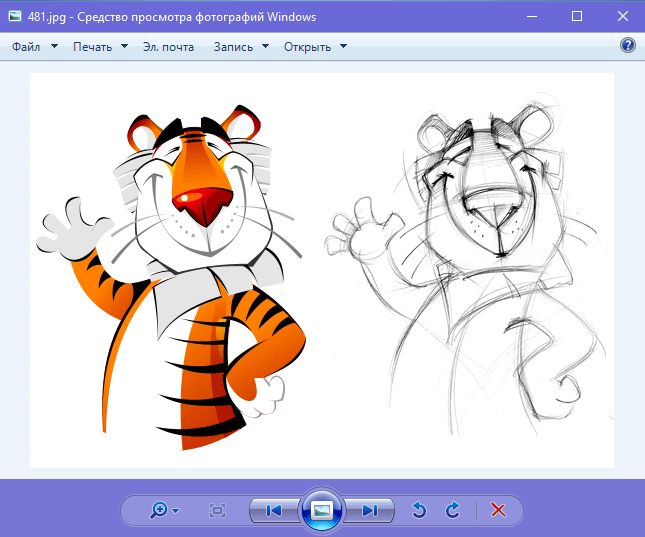
Теперь также рассмотрим как его сделать программой просмотра по умолчанию. По любому картинке кликните правой клавишей мыши и в контекстном меню нажмите «Открыть с помощью» и выберите пункт «Выбрать другое приложение».
В окне выбора нажмите пункт «Еще приложения» и выберите «Просмотр фотографий windows». Обратите внимание, что внизу должна стоять галочка как на скриншоте ниже.
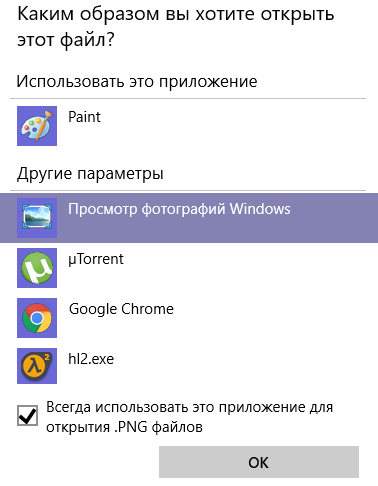
Теперь можно просматривать картинки привычным нам способом. Эту процедуру придется повторить для тех форматов картинок, которые вы хотите открывать именно через это программу, но думаю jpeg и png хватит вполне. На этом всё, удачи!
Источник: pk-sovety.ru
Как вернуть программу для просмотра фотографий из Windows 7 в Windows 10


Это кардинально новое UWP приложение, позволяющее не только просматривать, но и редактировать фото и видео и добавлять множество эффектов. Да-да, Вам не показалось, приложение для просмотра фотографий содержит простенький редактор видеозаписей. Чаще всего использую возможности по изменению размера изображения и функции быстрого изменения (обрезки) фото.
Возвращение стандартного просмотра фотографий
Старая программа, работающая с изображениями и фотографиями разных форматов, была заменена, но не удалена из системы. Поэтому, изменив настройки Windows одним из нижеописанных способов, вы получите привычное окно. При этом вернуть современную программу «Фотографии», используемую по умолчанию в Windows 10, можно будет в любой момент.

В Windows 10 можно вернуть «Просмотр фотографий» из Windows 7
Внесение изменений в реестр
В первую очередь необходимо изменить параметры реестра так, чтобы привычное приложение из Windows 7 стало доступным. Для этого необходимо скачать файл Registry_commands с набором команд, автоматически меняющих определённые настройки реестра:
- Запустив его, выдайте разрешение на внесение изменений.

Подтверждаем редактирование реестра - Через небольшой промежуток времени появится уведомление, сообщающее об успешном завершении операции.

Об успешном завершении операции сообщит уведомление
Теперь приложение «Просмотр фотографий» разблокировано, осталось установить его в роли программы по умолчанию одним из нижеописанных методов.
Если по каким-то причинам данный способ не принёс результата, то есть старое приложение не стало доступным, используйте методы-аналоги «Настройка через PowerShell» и «Настройка через Winaero Tweaker». Также ниже будут описаны приложения от сторонних разработчиков. Возможно, они вам понравятся больше, чем старая или современная программа от Microsoft.
Использование контекстного меню
Самый простой способ — использовать возможности быстрого доступа «Проводника»:
- Найдя любую картинку в «Проводнике», кликните по ней правой клавишей мыши и выберите «Открыть с помощью» — «Выбрать другое приложение».

Выбираем функцию «Выбрать другое приложение» - Развернётся список программ, способных работать с картинками. Укажите, что хотите использовать «Просмотр фотографий Windows», и поставьте галочку, подтверждающую использование этого приложения для всех остальных снимков данного формата.

Выбираем из списка «Просмотр фотографий Windows» и ставим галочку
Готово, благодаря установленной галочке все изображения будут открываться именно в старом приложении. Учтите, если вы открывали файл формата .jpeg, то приложение по умолчанию применится только для остальных файлов данного формата, а для картинок в расширении .png придётся повторить вышеописанные действия снова.
Изменение параметров
Если предыдущий метод по каким-то причинам не сработал, выполните следующие шаги:
- Разверните параметры компьютера.

Открываем приложение «Параметры» - Раскройте блок «Приложения».

Открываем раздел «Приложения» - Перейдите к настройкам приложений по умолчанию и в списке отыщите пункт «Просмотр фотографий». В нём выбрана программа «Фотографии», кликните по её иконке и выберите из появившегося списка приложение «Просмотр фотографий».

Устанавливаем приложение «Просмотр фотографий» по умолчанию
Готово, теперь все изображения будут открываться с помощью «Просмотр фотографий», пока вы снова не установите приложение «Фотографии» в настройках компьютера.
Видео: как вернуть «Просмотр фотографий» в Windows 10
Настройка через PowerShell
- Используя системную поисковую строку, отыщите по названию и откройте приложение PowerShell.

Открываем программу PowerShell - Скачайте файл PowerShell_commands и скопируйте из него все команды в окно PowerShell. Переносите их все одновременно. Их выполнение приведёт к тому, что программа «Просмотр фотографий» разблокируется для всех форматов, в которых хранятся изображения (.png, .jpeg и т. д.).

Копируем и выполняем все команды в PowerShell
Если хотите разрешить использование старой программы отображения только для определённых форматов, то самостоятельно выберите из списка подходящие команды. После того как выполнение команд завершится, вернитесь к инструкциям «Использование контекстного меню» и «Изменение параметров», чтобы установить приложение «Просмотр фотографий» в качестве программы по умолчанию.
Настройка через Winaero Tweaker
Winaero Tweaker — приложение по настройке Windows 10, которое можно скачать бесплатно с официального сайта разработчика. С помощью него можно изменить огромное количество параметров системы, нажав пару кнопок. Программа также умеет возвращать привычное окно отображения фотографий:

- Запустив Winaero Tweaker, перейдите к пункту Get Classic Apps и выберите первый подпункт Activate Windows Photo View.
- Оказавшись в нём, кликните по кнопке Activate Windows Photo View. Готово, теперь все картинки будут открываться в программе «Просмотр фотографий». Если же этого не происходит, измените приложение по умолчанию самостоятельно, используя вышеописанные методы «Использование контекстного меню» и «Изменение параметров».
Нажимаем кнопку Activate Windows Photo View
Средство просмотра фотографий Windows

- Простой пользовательский интерфейс, с очень быстрой отзывчивостью системы.
- Возможность отправлять фото по электронной почте и записывать их на диски.
- По умолчанию средство просмотра фотографий работает с форматами TIFF и TIF.
Неплохо зарекомендовавшее себя средство просмотра фотографий большинство пользователей пытались вернуть после перехода на Windows 10. Хотя предустановленное приложение фотографии также заслуживало внимания. Средство просмотра фотографий благодаря своей простоте интерфейса можно было назвать беспрецедентным лидером.




Как включить стандартный просмотрщик фото в Windows 10
Это делается двумя способами:
Способ №1
В Windows 10 стандартный просмотрщик фото активируется при помощи настроек реестра. Нажмите «Win+R», далее пропишите команду «regedit». Находим ветку _LOCAL-MACHINE. Далее, как на скриншоте. Здесь прописаны форматы, которые будут открываться по умолчанию. У меня это «TIF» и «TIFF».
Как добавить остальные расширения, чтобы открывались по умолчанию все графические форматы? Кликните правой кнопкой мыши на свободном месте в правом окне, создайте строковый параметр. Далее прописываем имя и значение. Как на скриншоте.
Аналогичные действия проделываем для остальных форматов.
Другой способ
FastStone Image Viewer

- Можно отправлять контент по почте и пользоваться файловым менеджером.
- Возможность создавать альбомы или слайд шоу для более удобного просмотра.
- Наличие цветовых схем и переходов, быстрое удаление эффекта красных глаз.
Бесплатная программа FastStone Image Viewer позволяет не только просматривать изображения, но и выполнять их редактирование или конвертирование. Присутствует возможность применения цветовых эффектов, изменение контраста или добавления водяных знаков. Приложение полностью совместимо и с предыдущими версиями операционной системы.





Zoner Photo Studio

Программа позволяет работать со всеми современными форматами изображений и редактировать их благодаря огромному количеству различных инструментов и функций. Также предусмотрен редактор слоев, одновременная обработка файлов, каталогизация, видеоредактор и многое другое.
Zoner Photo Studio, как и AСDSee, является платной программой, но, в отличие от последней, интерфейс русифицирован. До покупки ознакомиться с функциональными особенностями можно, скачав пробную версию с официального сайта: www.zoner.com.
Смотрите также: “5 лучших бесплатных видеоплееров для Windows 10”
Picasa

- Возможность удобной и быстрой интеграции с сервисами Google и не только.
- Создание слайд шоу, заставок или коллажей буквально в несколько нажатий.
- Редактирование фото и создание резервных копий оригиналов изображения.
Программа Picasa для просмотра изображений позволяет пользователю просматривать и редактировать изображения бесплатно. При первом запуске приложение быстро сканирует жёсткий диск и находит все картинки на компьютере. Стоит отметить поддержку большинства современных форматов фото и видео, возможность умной сортировки.
Возвращение просмотрщика фотографий при помощи Winaero Tweaker
Восстановить Просмотр фотографий Windows в Windows 10 можно будет с помощью бесплатной программы Winaero Tweaker. Программа не требует установки на компьютер, приложение запускается из папки.
Winaero Tweaker скачать
После запуска программы Winaero Tweaker на вашем компьютере, в правой части окна программы найдите пункт «Activate Windows Photo Viewer». Сначала выделите этот пункт, а затем в левой части окна утилиты нажмите на «Activate Windows Photo Viewer», для восстановления функций приложения Просмотр фотографий Windows в Windows 10.

Затем откроется окно «Выбор программ по умолчанию», в котором вам нужно будет выделить «Средство просмотра Windows», а затем нажать на «Использовать эту программу по умолчанию» для открытия всех поддерживаемых типов файлов, или «Выбрать значения по умолчанию для этой программы» для открытия определенных типов файлов по вашему выбору.

После установки «большого» обновления Windows 10, просмотрщик изображений снова исчезнет из операционной системы. Чтобы снова использовать приложение на ПК, заново установите Просмотр изображений Windows на свой компьютер.
XnView

- Возможность интеграции в систему с использованием в качестве основной.
- Наличие встроенного редактора изображений: изменение размера, поворот.
- После интеграции возможность изменения фона, создания снимков и другое.
С уверенностью можно утверждать, что XnView поддерживает все современные форматы изображений. Преимуществом этой программы есть не только встроенный конвертер или поддержка плагинов, но и возможность открывать несколько фотографий во вкладках. Действительно, удобный пользовательский интерфейс с высокой скоростью работы легко интегрируется в систему.
ACDSee
Смотрите также: “Какой антивирус лучше выбрать для Windows 10”

Программа для просмотра изображений, пользующаяся заслуженной популярностью у миллионов пользователей, в первую очередь, из-за простого интерфейса, быстродействия и расширенных настроек, в том числе, при отправке файла на печать.
К основным особенностям программы, помимо вышеперечисленных, можно отнести поддержку всех цифровых форматов изображений, интегрированный конвертер файлов, редактор картинок и т.д.
Раньше программа была бесплатной, однако, с течением времени она обросла множеством функций и инструментов, и за свежие версии разработчики уже просят деньги. Скачать пробную версию (доступна только на английском языке) можно бесплатно на официальном сайте продукта: www.acdsee.com.
IrfanView

- Пакетное изменение (преобразование) файлов, встроенный редактор.
- Автонастройка с коррекцией цветов, гаммы, контраста и насыщенности.
- Возможность расширения функциональности путём установки плагинов.
IrfanView — программа для просмотра различных форматов фото, аудио и видео со встроенным графическим редактором. Её можно загрузить и пользоваться абсолютно бесплатно. Поддерживается режимы слайд шоу и полного экрана. А также присутствует предварительный просмотр изображений, по аналогии с лучшими файловыми менеджерами для Windows 10.
В принципе средств самой операционной системы хватает всем пользователям. Доверенное приложение Фотографии (Майкрософт) с Магазина уже предустановлено после чистой установки Windows 10. При необходимости можно включить средство просмотра фотографий в Windows 10. Но вопрос в том, а нужно ли его включать вообще.




Что делать если не удается открыть файл?
К сожалению иногда может случиться ситуация, когда присланный рисунок по неведомым причинам не открывается или же визуально присутствуют искажения. Как открыть поврежденный файл JPG и какими программами? Сразу стоит отметить, что сделать это бесплатно практически нереально.
Все мощные утилиты являются в 99% платными, а в тестовых версиях сильно ограничены в функционале. Таковы реалии.
- Hetman File Repair – помимо JPG поможет восстановить TIFF, PNG, BMP. Совместима с любой Windows. Удобно реализована навигация и предварительный просмотр изображений. Ценовая политика вполне адекватна.

- Corrupted Pictures Repair – тот самый случай, который мы описывали выше. Если вам надо исправить файл до 256 килобайт, то пользуйтесь бесплатно, а вот если свыше этого размера, то платите деньги.

- OfficeRecovery.com – весь процесс происходит онлайн. После того, как вы загрузите картинку вы сможете увидеть результат. Если он вам понравится, то для дальнейшего скачивания понадобится оформить подписку.

Если вы знаете и другие эффективные программы, то свяжитесь пожалуйста с нами и мы обязательно добавим их в список.
Источник: ok-karamel.ru